こんなお悩みの方にオススメ
- 外付けHDDのデータを削除してしまって困っている方
- 業者に頼まず自力でデータ復元したい方
皆さんはデータ復元ソフトをご存じですか?
パソコンのデータを消してしまうことはだれしも一度はあるかもしれません。
外付けHDDのデータが消える原因
- 間違って削除
- ウイルス
- HDDの問題
外付けHDDのデータ復元方法
- データ復元ソフト
- 業者に依頼する
業者への依頼をしないと失ったデータの復元は難しいと思う方が大半だとは思いますが、どうしても手間とお金がかかってしまいます。
そこでデータ復元ソフトを使用することによってご自身でお金も手間も削減して復元できます。
今回はデータ復元ソフトであるTenorshare『4DDiG』Windows版についての解説になります。
自分でデータ復元する方法
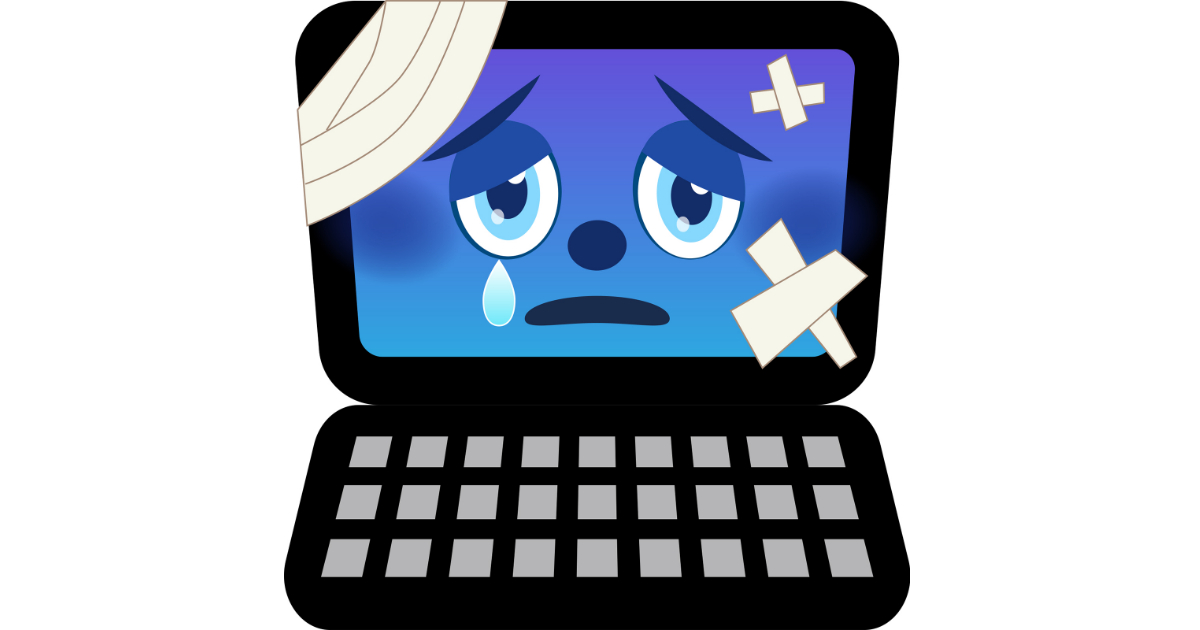
PC操作より無くしてしまったデータはPC操作により復元することができます。
自分でできる外付けHDDのデータ復元におすすめの復元ソフトTenorshare『4DDiG』Windows版を使用します。

って思う方が多いと思いますが、私自身今回は外付けHDDから実際にWindowsPCからデータを削除して復元までやってみましたので参考になれば幸いです。
Tenorshare 4DDiGの特徴・機能
はPCにて「ごみ箱」「HDD」「外付けHDD」「PCクラッシュ」などからデータを復元することができるソフトとなっており「データ損失」「ファイル破損」「システム修復」「コンピュータ管理」の問題を解決できるように取り組んでいるソフトです。
開発元であるTenorshare社は2007年に設立され、10年以上にわたりデータ復元の分野に取り組んできました。
間違って消してしまったデータだけでなく、破損したシステムやウイルスに侵入されたデータも復元することができます。
つまりデータ復元のプロが作成したソフトウェアなのです。
Tenorshare 4DDiGの使い方
Tenorshare『4DDiG』Windows版の使い方は以下の通りです。
実際に使用してみましたのでご紹介いたします。
インストール手順
- 以下のリンクよりTenorshare社のHPへリンクする
- 「無料ダウンロード」を選択
- Tenorshare 4DDiGをインストールする
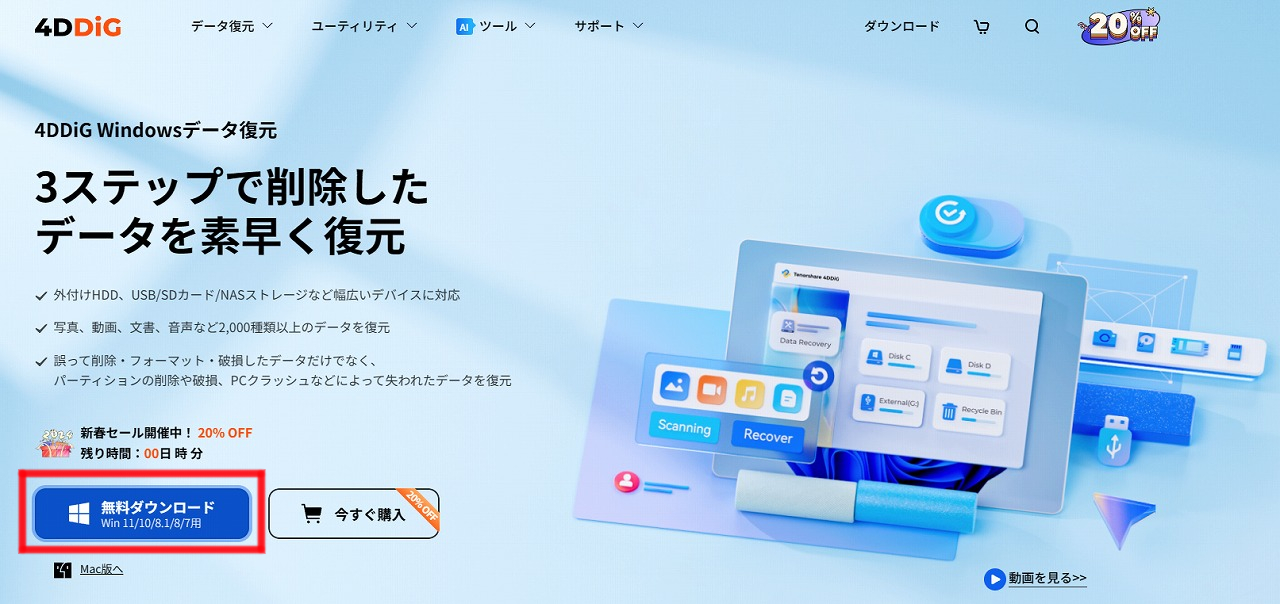
データが失われたドライブにはインストールしないように注意しましょう。
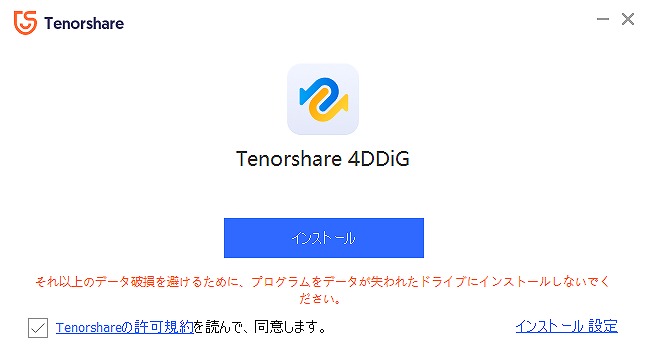
ライセンスを適用する
なので有料版へアップグレードしないとデータの復元や修復は不可能です。
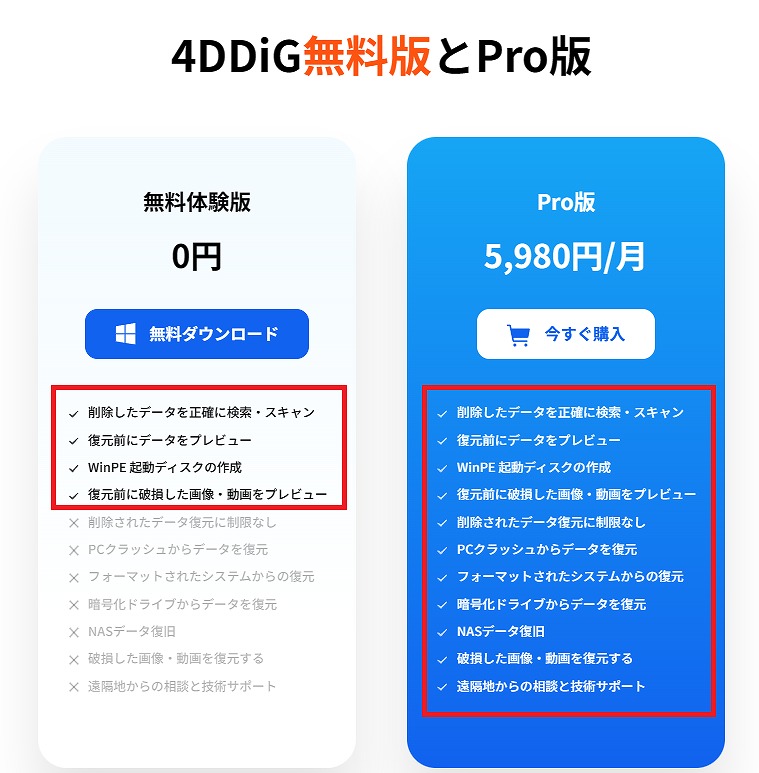
実際にデータ復元するには有料版にアップグレードする必要があります。
プランが月額、年額、生涯プランがありますが、有料を購入するなら生涯プランである「永久ライセンス」がコスパいいでしょう。
では、有料版を購入してライセンス認証するまでの手順を説明いたします。

- 4DDiGを開く
- 右上の鍵マークを選択する
- 登録画面にてメールアドレスと発行された登録コード(ライセンス)を入力し「登録」する
- 正常に登録しました!と出てきたらOK

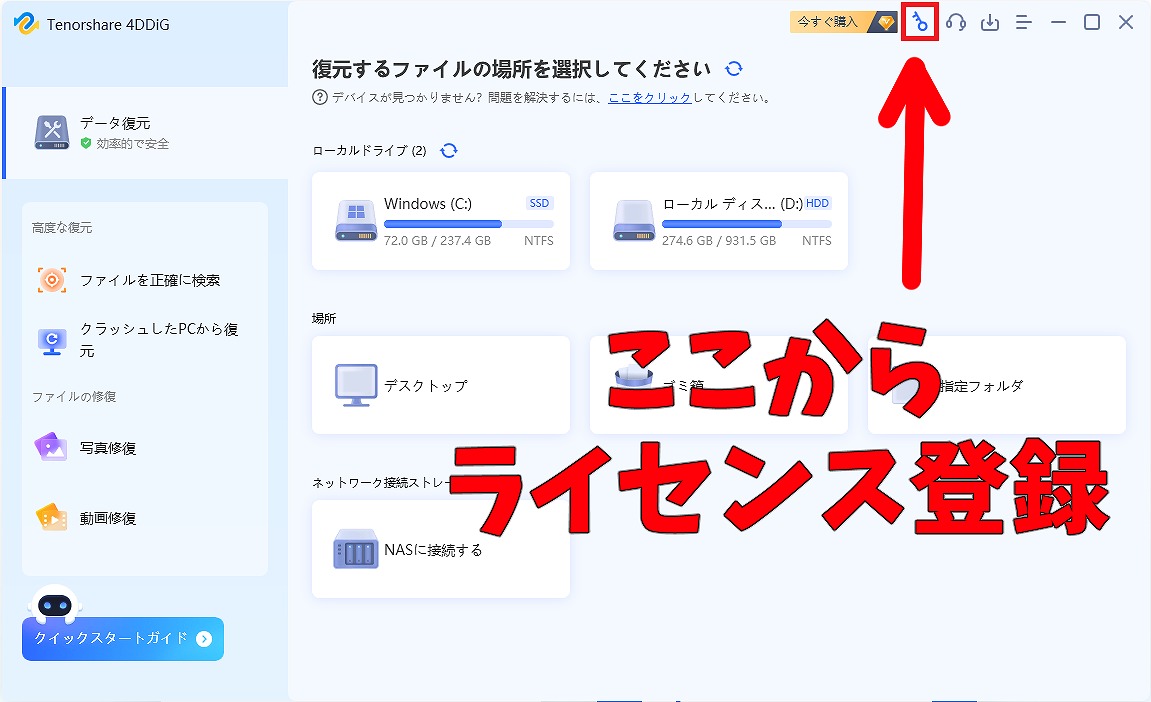
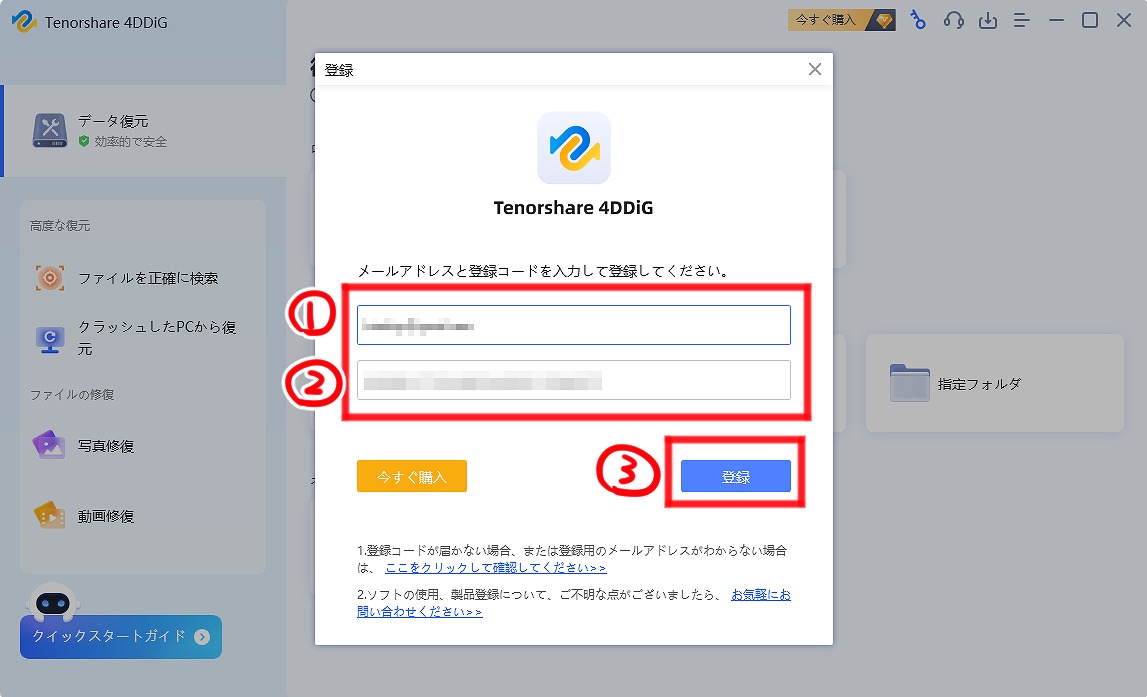
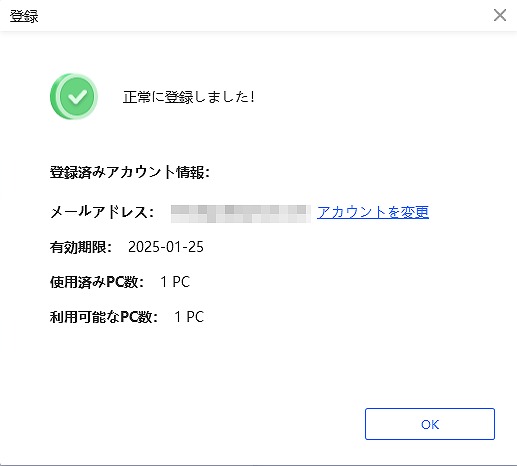
有料版にアップグレードした証拠に4DDiGの画面右上に課金欄が無くなっているハズです

使い方を確認する
まずは外付けHDDからファイルを削除してみます。(USBです)
サンプルは沢山あったほうがいいと思うので、色々な拡張子ファイルでやってみます。
今回はテストとして以下のファイルをUSBから削除いたしました。
今回は記事用にわかりやすくなるように名前を変更しています。
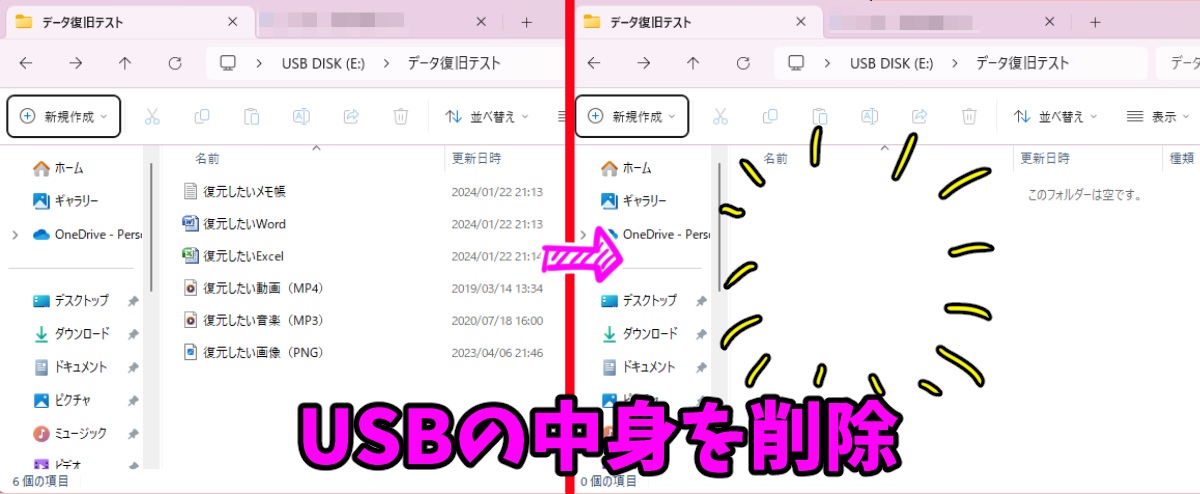
- Excel
- Word
- メモ帳
- JPG(画像)
- MP3(音楽)
- MP4(ムービー)
ではUSBから消したファイルが復元できるかどうかを検証しましょう。
- スキャン
- ファイルの確認・プレビュー
- 消えたファイルを復元する
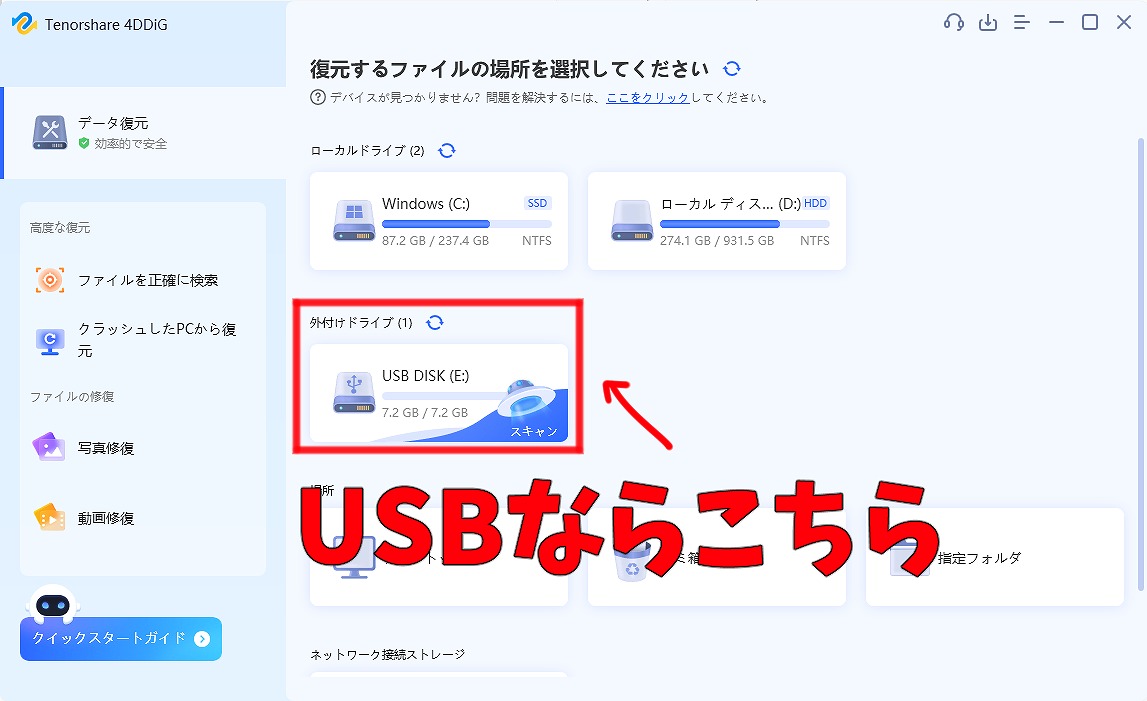
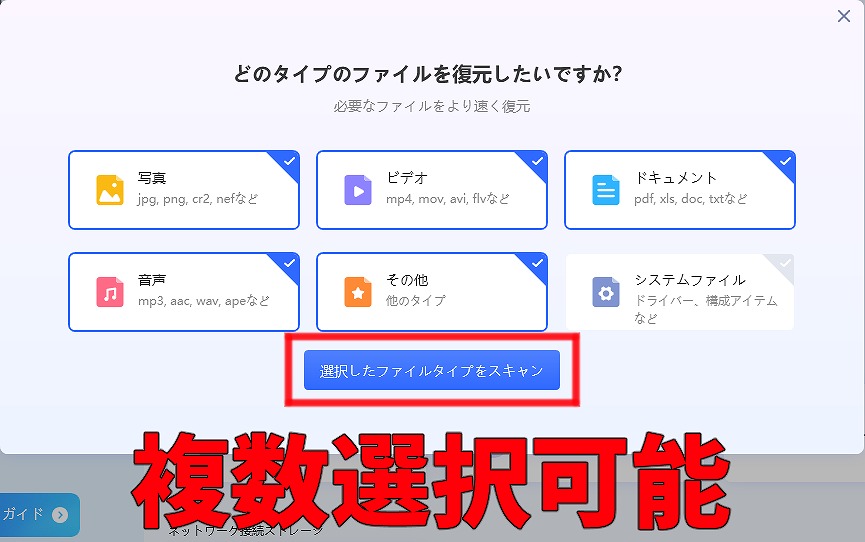
削除されたデータを探しだす必要があり、データが多いほど時間がかかります。
スキャン中に探し出すことも可能ですが、スキャンが完了するまで待つのが確実です。
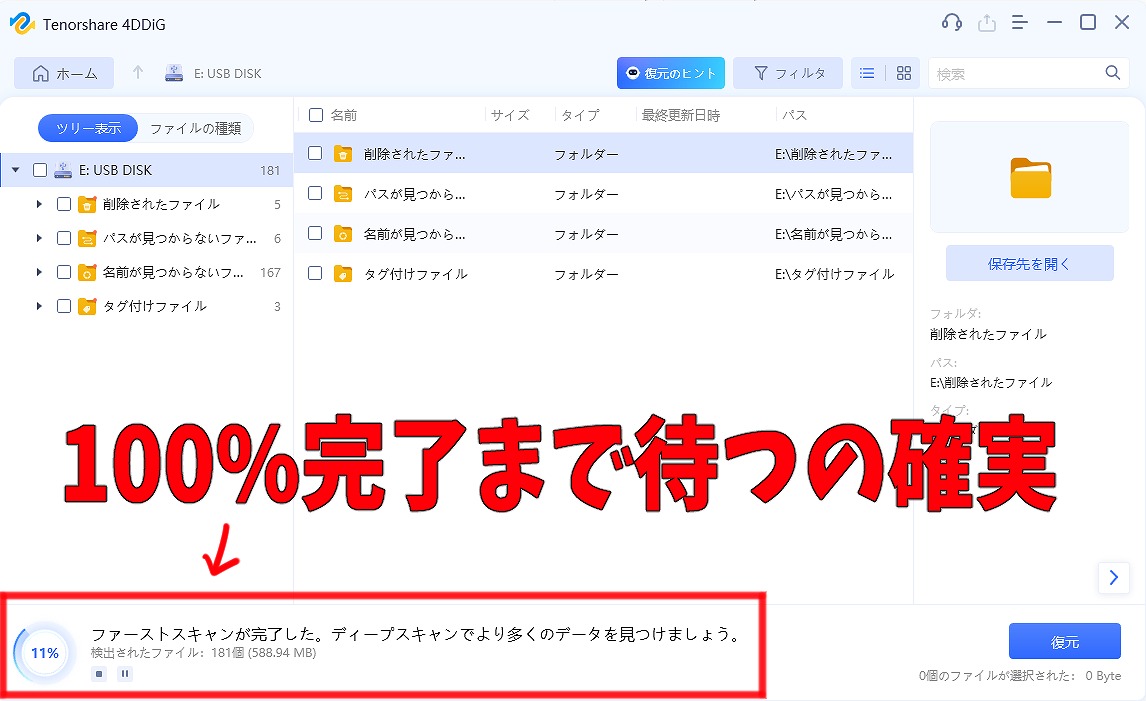
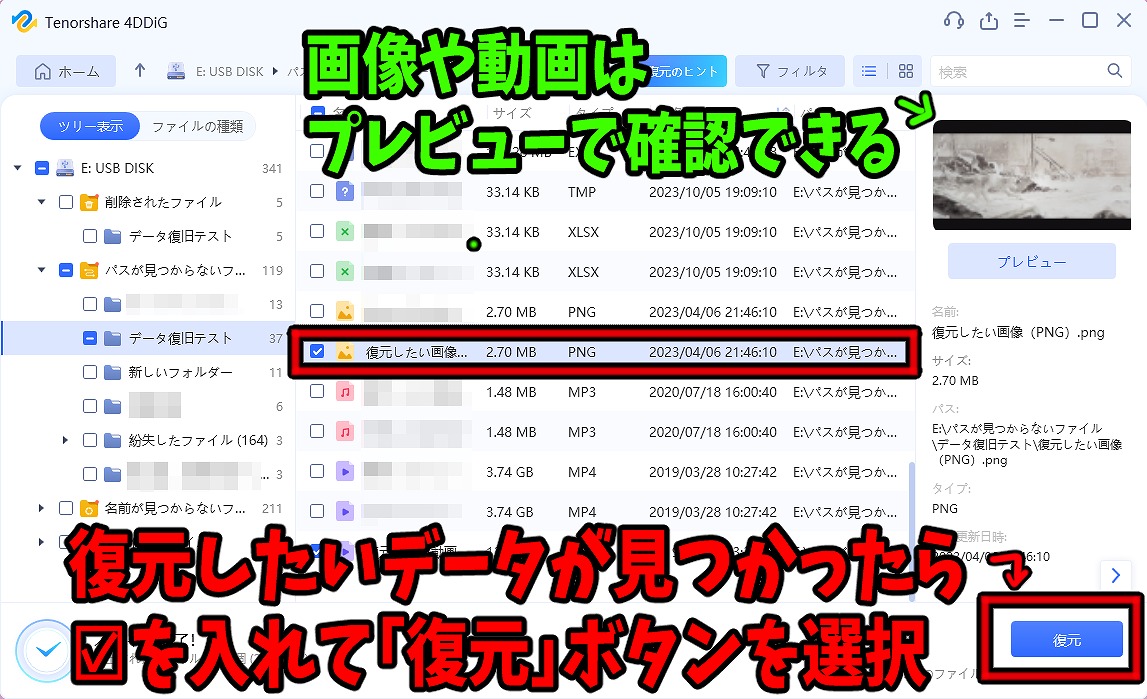
スキャンが終了しましたらファイルを探し出しましょう。
データ名を覚えていなかったりすると見つけるまでが大変な作業になります。
画像や動画でしたらプレビューを駆使しましょう。
削除元と復元元は同じ場所にできないとのことです。
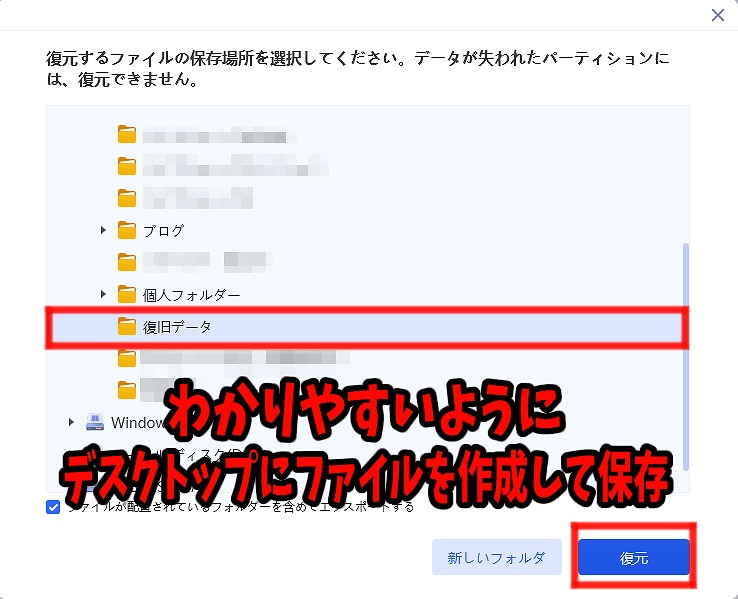
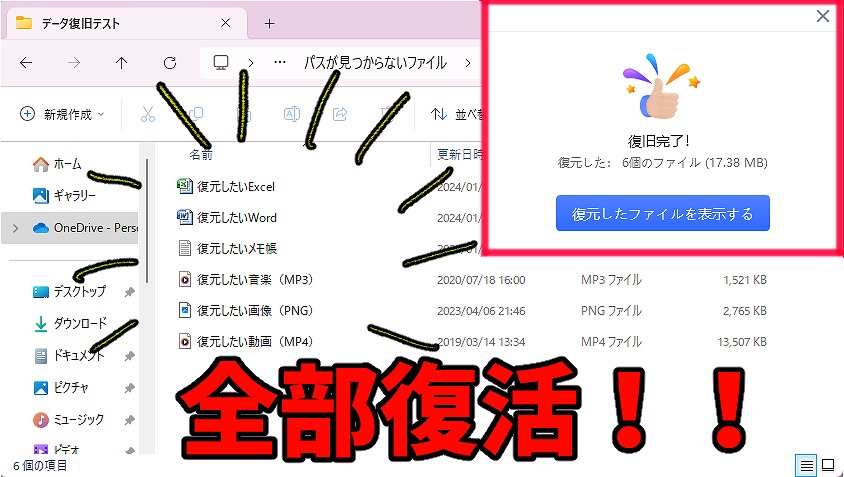
復元を選択してあとは復元元を選択するだけの簡単操作です。
デスクトップに保存するのが把握しやすいのでデスクトップに復元することにしました。
復元を選択したら後はお任せできますが、復元だけでなく修復も同時選択することもできますので状況に応じて選択しましょう。
(わからなければとりあえず「復元&修復」でいいです。)
外付けHDDのデータ復元ソフト4DDiGを使ってみた感想

今回はデータ復元ソフトであるTenorshare『4DDiG』Windows版を使用しました。
まず、ファイル復元ソフトとしての機能については復元率が非常に高いなと思いました。
実際にはテストで6つのそれぞれ拡張子の異なるデータを削除したのですが、6つのデータのウチ全て復元できました。
テストなので1000件とか試したわけではないですが、業者に頼まず自力で全て復元できたのは素晴らしいです。
- Excel
- Word
- メモ帳
- JPG(画像)
- MP3(音楽)
- MP4(ムービー)
操作性についてですが、今回はUSBのデータを削除して復元を試してみたのですが、複雑な要素がなかったため特に難しいこともなく全て復元できたため、非常に操作しやすいツールでした。

皆さんもデータ復元についてお困りでしたら是非無料版のスキャンだけでもお試ししてみてください。









